Cara menggunakan WhatsApp Web bisa dengan langkah mudah. WhatsApp Web memiliki cara penggunaan yang terbilang cukup gampang. Bahkan aplikasi chatting ini juga bisa Anda gunakan untuk melakukan video call.
Baca Juga: Cara Pakai WhatsApp Web di Laptop Lengkap dengan Syaratnya
Video call bisa Anda lakukan lebih dari 1 atau 2 orang. Menariknya bisa digunakan hingga 50 orang sekalipun.
Cara Menggunakan WhatsApp Web yang Tepat
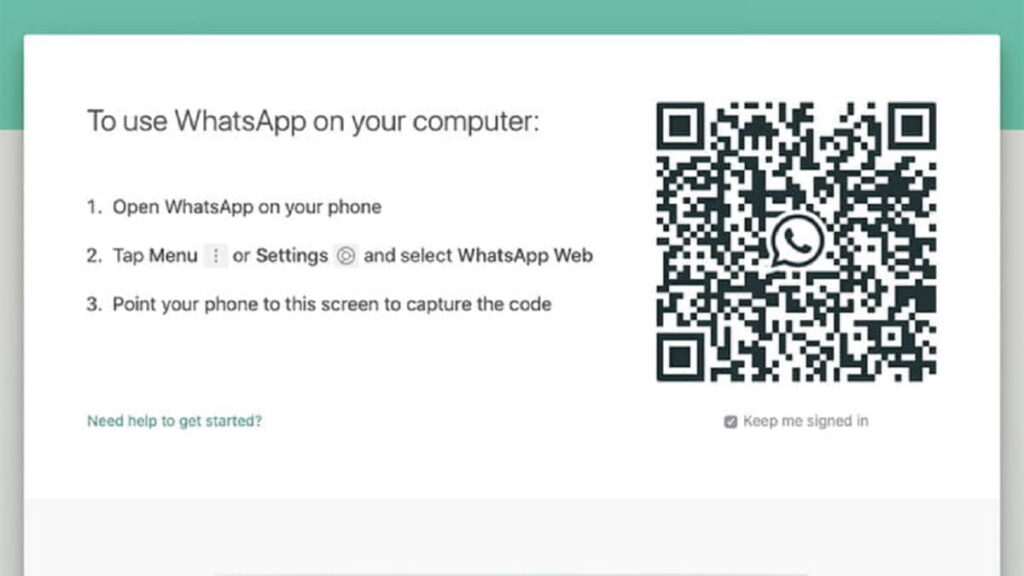
Penting untuk Anda ingat bahwa WhatsApp Web hanya akan tetap terhubung jika ponsel Anda memiliki koneksi internet yang aktif. Berikut cara penggunaannya:
- Pastikan Anda memiliki koneksi internet yang stabil dan perangkat ponsel yang terhubung ke internet.
- Buka browser web di komputer atau laptop Anda.
- Ketik “web.whatsapp.com” dan tekan Enter > buka aplikasi WhatsApp.
- Ketuk ikon titik tiga (menu) di sudut kanan atas layar. Pilih opsi “WhatsApp Web” atau “WhatsApp Web/Desktop”.
- Arahkan ponsel Anda ke pemindai kode QR.
- Anda akan melihat jendela dengan kode QR yang dapat Anda pindai atau scan.
- Setelah pemindaian berhasil, browser web Anda akan menampilkan tampilan WhatsApp Web dengan daftar percakapan dan kontak Anda.
- Gunakan WhatsApp Web untuk mengirim dan menerima pesan teks, berbagi gambar, video, atau file.
Menggunakan WhatsApp Web di Android
WhatsApp Web adalah fitur yang memungkinkan pengguna WhatsApp untuk mengakses aplikasi melalui komputer atau perangkat lain. Namun, bagi pengguna HP Android, menggunakan WhatsApp Web dapat menjadi lebih mudah dengan bantuan aplikasi CloneApp. CloneApp adalah aplikasi pihak ketiga yang memungkinkan pengguna Android untuk menggunakan WhatsApp Web tanpa harus membuka browser.
Berikut adalah langkah-langkah penggunaan WhatsApp Web di HP Android menggunakan CloneApp:
- Unduh dan pasang aplikasi CloneApp dari Play Store.
- Buka aplikasi CloneApp dan ikuti petunjuk untuk menghubungkan WhatsApp Anda.
- Setelah dihubungkan, aplikasi CloneApp akan menampilkan kode QR.
- Buka WhatsApp di perangkat Anda, buka menu “Pengaturan” dan pilih “WhatsApp Web”.
- Pindai kode QR yang ditampilkan di aplikasi CloneApp menggunakan kamera perangkat Anda.
- Tunggu beberapa detik hingga koneksi selesai. Setelah itu, Anda dapat menggunakan WhatsApp Web di HP Android melalui aplikasi CloneApp.
Dengan menggunakan CloneApp, Anda dapat mengakses semua fitur WhatsApp Web seperti mengirim pesan, melihat pesan yang masuk, mengunggah gambar, dan banyak lagi langsung dari HP Android Anda.
Penting untuk dicatat bahwa CloneApp adalah aplikasi pihak ketiga, oleh karena itu, pastikan untuk mendownloadnya dari sumber yang terpercaya dan tetap menjaga keamanan data pribadi Anda.
Baca Juga: Tutorial Menyembunyikan Notifikasi WhatsApp Web di Android
Dengan langkah-langkah di atas, Anda dapat dengan mudah menggunakan WhatsApp Web di HP Android menggunakan aplikasi CloneApp. Nikmati kemudahan mengakses WhatsApp di perangkat Anda kapanpun dan dimanapun Anda mau.
WhatsApp Web untuk Video Call Bersama Lebih dari 2 Orang
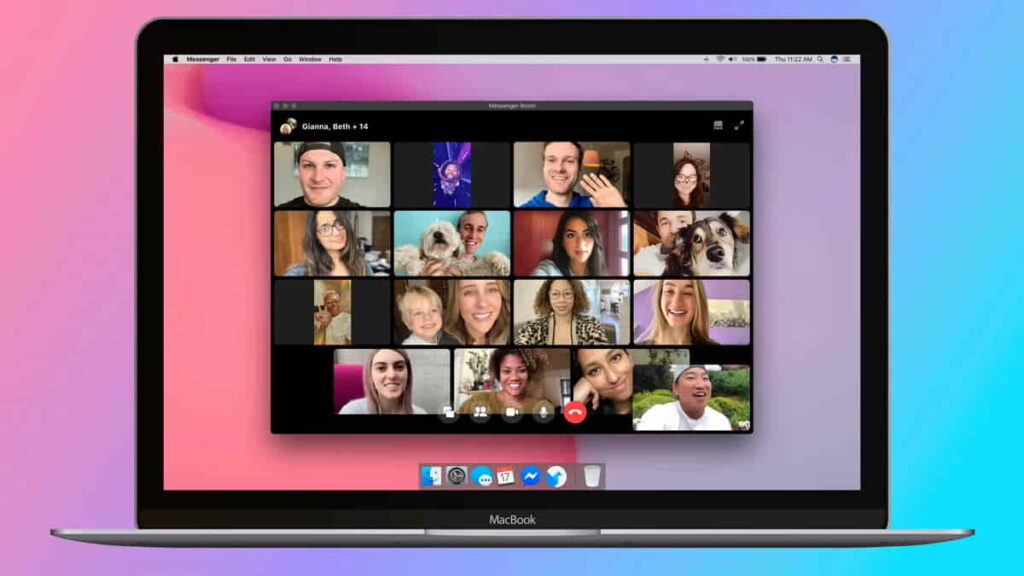
WhatsApp Web tidak mendukung video call atau panggilan suara grup dengan lebih dari satu orang. Namun cara menggunakan WhatsApp Web hanya memungkinkan untuk mengirim pesan teks, gambar, dan file.
Untuk melakukan video call bersama 50 orang, Anda perlu menggunakan aplikasi WhatsApp versi ponsel atau desktop. Berikut adalah langkah-langkah untuk melakukan video call grup dengan menggunakan aplikasi WhatsApp di ponsel Anda:
- Pastikan memiliki versi terbaru aplikasi WhatsApp di ponsel.
- Buka aplikasi WhatsApp di ponsel dan pastikan sudah masuk ke akun WhatsApp.
- Di bagian bawah layar, di bagian tengah, Anda akan melihat ikon panggilan dengan simbol telepon. Ketuk ikon ini.
- Setelah masuk ke layar panggilan, di bagian kanan atas, Anda akan melihat ikon telepon dengan tanda “+” di dalamnya. Ketuk ikon ini untuk membuat panggilan grup baru.
- Ketuk kontak yang ingin Anda undang ke panggilan grup. Anda dapat memilih lebih dari satu kontak untuk melakukan video call grup.
- Setelah memilih semua kontak yang Anda inginkan, ketuk ikon telepon dengan tanda panah menghadap ke atas di sebelah kanan bawah layar. Anda bisa memulai panggilan grup dengan semua kontak yang Anda undang.
- Saat panggilan grup Anda mulai, maka Anda akan dapat melihat dan berinteraksi dengan semua peserta panggilan. Anda juga dapat menambahkan peserta baru selama panggilan dengan mengklik ikon telepon dengan tanda “+” di sebelah kanan bawah layar.
Perbedaan Cara Menggunakan Video Call WhatsApp Web dengan Zoom
Ada beberapa perbedaan antara video call pada WhatsApp Web dengan Zoom. Mulai dari fungsi, fitur, jumlah peserta, tampilan, kontrol, integrasi dengan aplikasi lain dan ketergantungan pada perangkat smartphone.
Perlu Anda ingat bahwa perbedaan ini dapat berubah seiring waktu karena perusahaan terus memperbaiki dan memperluas fitur dan fungsionalitas aplikasi mereka. Video call pada WhatsApp Web dengan messenger Rooms bisa membuat teman Anda mampir bercakap-cakap.
Baca Juga: Cara Mengatasi WhatsApp Web Keluar Sendiri, Perhatikan Keamanan!
Menariknya lagi pada WhatsApp Web terdapat fitur menarik yang bernama kolaboratif. Tidak hanya itu saja, terdapat efek keren termasuk pencahayaan dan latar belakang yang makin kece. Namun untuk ruang rapat aplikasi Zoom bisa menjadwalkan percakapan dalam waktu tertentu berbeda dengan cara menggunakan WhatsApp Web. (R10/HR-Online)







